如何解决报错code:9568320问题 HarmonyOS 鸿蒙Next
如何解决报错code:9568320问题 HarmonyOS 鸿蒙Next 问题场景:
IDE报错:code:9568320 error: no signature info.
解决方案:
hap包没有签名,用文本编辑器打开hap,搜索app-feature,该字段为签名信息中的字段,如果搜不到说明hap没有签名,如果搜到了,有可能是hdc在推包过程中出现hap损坏,需要对hap进行签名。
出现该问题的原因是HAP未签名。
- 在设备上运行调试应用/服务时,需要根据应用/服务签名章节,提前对应用/服务进行签名;
- 若重新签名后依旧出现此问题,查看工程的build-profile.json5文件中的签名信息;
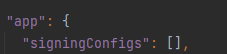
- 若工程的build-profile.json5文件中的签名信息为空,则在App Gallary系统上查看签名额度是否使用完毕。
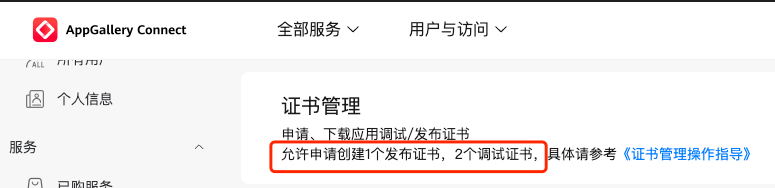
- 若额度使用完毕,可参考Provision number exceeds limit的解决方法
更多关于如何解决报错code:9568320问题 HarmonyOS 鸿蒙Next的实战系列教程也可以访问 https://www.itying.com/category-93-b0.html
报错代码 9568320 在 HarmonyOS 鸿蒙Next 中通常与系统资源管理或应用权限配置相关。以下是可能的原因及解决方法:
-
资源限制:系统资源(如内存、存储)不足可能导致该错误。检查设备存储空间是否充足,若不足,清理不必要的文件或应用。
-
权限配置:应用可能缺少必要的权限。在
config.json文件中确保已声明所有必需的权限,并在运行时动态请求用户授权。 -
应用配置:检查
config.json文件中的app和deviceConfig部分,确保配置正确。特别是app中的bundleName和version字段,以及deviceConfig中的default和specific配置。 -
系统版本兼容性:确认应用支持的鸿蒙系统版本与设备当前版本兼容。若设备系统版本过低,可能导致该错误。
-
日志分析:通过
HiLog查看详细日志,定位问题根源。使用命令hilog -c清除日志后重新运行应用,再使用hilog | grep 9568320过滤相关日志。 -
API调用:检查应用是否调用了不支持的API或API参数配置错误。确保所有API调用符合鸿蒙Next的API规范。
-
第三方库兼容性:若应用使用了第三方库,确保这些库与鸿蒙Next兼容。不兼容的库可能导致该错误。
-
系统更新:确保设备系统已更新至最新版本。旧版本系统可能存在已知问题,更新可能修复该错误。
通过以上步骤,应能有效解决报错代码 9568320 问题。






